
КАТЕГОРИИ:
Архитектура-(3434)Астрономия-(809)Биология-(7483)Биотехнологии-(1457)Военное дело-(14632)Высокие технологии-(1363)География-(913)Геология-(1438)Государство-(451)Демография-(1065)Дом-(47672)Журналистика и СМИ-(912)Изобретательство-(14524)Иностранные языки-(4268)Информатика-(17799)Искусство-(1338)История-(13644)Компьютеры-(11121)Косметика-(55)Кулинария-(373)Культура-(8427)Лингвистика-(374)Литература-(1642)Маркетинг-(23702)Математика-(16968)Машиностроение-(1700)Медицина-(12668)Менеджмент-(24684)Механика-(15423)Науковедение-(506)Образование-(11852)Охрана труда-(3308)Педагогика-(5571)Полиграфия-(1312)Политика-(7869)Право-(5454)Приборостроение-(1369)Программирование-(2801)Производство-(97182)Промышленность-(8706)Психология-(18388)Религия-(3217)Связь-(10668)Сельское хозяйство-(299)Социология-(6455)Спорт-(42831)Строительство-(4793)Торговля-(5050)Транспорт-(2929)Туризм-(1568)Физика-(3942)Философия-(17015)Финансы-(26596)Химия-(22929)Экология-(12095)Экономика-(9961)Электроника-(8441)Электротехника-(4623)Энергетика-(12629)Юриспруденция-(1492)Ядерная техника-(1748)
Ввод и отображение целых чисел — компоненты UpDown и SpinEdit
|
|
|
|
В Delphi имеются специализированный компонент, обеспечивающий ввод целых чисел — UpDown (см. пример на рис. 2.1).

Рис. 2.1 Пример компонентов UpDown
Компонент UpDown превращает окно редактирования Edit в компонент, в котором пользователь может выбирать целое число, изменяя его кнопками со стрелками. Если к тому же установить в true свойство окна ReadOnly, то пользователь просто не сможет ввести в окно какой-либо свой текст и вынужден будет ограничиться выбором числа.
Основное свойство компонента UpDown — Associate, связывающее кнопки со стрелками с одним из оконных компонентов, обычно с Edit. Чтобы опробовать компонент UpDown, перенесите на форму его и окно редактирования Edit, расположив Edit там, где это требуется, а UpDown — в любом месте формы. Далее в выпадающем списке свойства Associate компонента UpDown выберите Edit1. Компонент UpDown немедленно переместится к Edit и как бы сольется с ним.
Свойство AlignButton компонента UpDown, которое может принимать значения udLeft или udRight, определяет, слева или справа от окна будут размещаться кнопки. Свойство Orientation, которое может принимать значения udHorizontal или udVertical, определяет, расположатся ли кнопки по вертикали (одна под другой — см. левый компонент на рис. 2.1) или по горизонтали (одна рядом с другой — см. правый компонент на рис. 2.1). Свойство ArrowKeys определяет, будут ли управлять компонентом клавиши клавиатуры со стрелками. Свойство Thousands определяет наличие или отсутствие разделительного пробела между каждыми тремя цифрами разрядов вводимого числа.
Свойства Min и Мах компонента UpDown задают соответственно минимальное и максимальное значения чисел, свойство Increment задает приращение числа при каждом нажатии на кнопку. Свойство Position определяет текущее значение числа. Это свойство можно читать, чтобы узнать, какое число задал пользователь. Его можно задать во время проектирования в диапазоне Min — Мах. Тогда это будет значение числа по умолчанию, отображаемое в окне в начале выполнения приложения.
Свойство Wrap определяет, как ведет себя компонент при достижении максимального или минимального значений. Если Wrap = false, то при увеличении или уменьшении числа до максимального или минимального значения это число фиксируется на предельном значении и нажатие кнопки, пытающейся увеличить максимальное число или уменьшить минимальное, ни к чему не приводит. Если же Wrap = true, то попытка превысить максимальное число приводит к его сбросу на минимальное значение. Аналогично, попытка уменьшить минимальное число приводит к его сбросу на максимальное значение. Т.е. изменение чисел «закольцовывается».
Если в компоненте Edit, связанном с UpDown, не задать ReadOnly равным true, то пользователь сможет редактировать число, не пользуясь кнопками со стрелками. Это удобно, если требуемое число далеко от указанного по умолчанию, а шаг приращения Increment в UpDown мал. Но тут проявляется серьезный недостаток компонента UpDown: ничто не мешает пользователю ввести по ошибке не цифры, а какие-то другие символы. Чтобы избавиться от этого недостатка, можно использовать прием, который не дает возможность пользователю ввести в окно редактирования какие-то символы, кроме цифр.
2.3 Ввод и отображение дат и времени – компоненты DateTimePicker, MonthCalendar, Calendar
Примеры компонентов ввода и отображение дат и времени приведены на рис. 2.2.
Из этих компонентов наиболее удобным является DateTimePicker (на рис. 2.2, слева вверху показан этот компонент в режиме ввода времени, а ниже — в двух вариантах режима ввода даты). Компонент очень эффектен за счет появления выпадающего календаря (иногда даже слишком эффектен для строго оформленного приложения) и обеспечивает безошибочный с точки зрения синтаксиса ввод дат и времени. Его свойство Kind определяет режим работы компонента: dtkDate — ввод даты, dtkTime — ввод времени.
При вводе дат можно задать свойство DateMode равным dmComboBox — наличие выпадающего календаря, или равным dmUpDown — наличие кнопок увеличения и уменьшения (см. средний компонент DateTimePicker на рис. 2.2), напоминающих те, которые используются в описанных ранее компонентах UpDown и SpinEdit. Только в данном случае пользователь может независимо устанавливать с помощью кнопок число, месяц и год. Формат представления дат определяется свойством DateFormat, которое может принимать значения dfShort — краткий формат (например, 01.12.99), или dfLong — полный формат (например, 1 декабря 1999 г.).
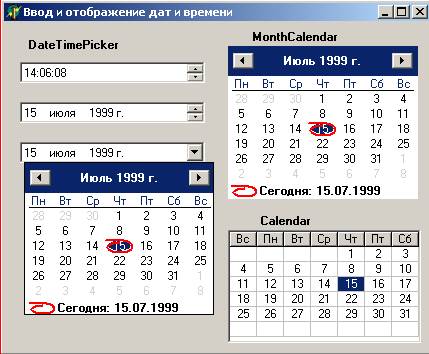
Рис. 2.2 Примеры компонентов отображения дат и времени
Значение даты по умолчанию можно задать в Инспекторе Объектов через свойство Date. Это же свойство читается для определения заданной пользователем даты. При чтении Date надо учитывать тип этого свойства — TDateTime, представляющий собой число с плавающей запятой, целая часть которого содержит число дней, отсчитанное от некоторого начала календаря, а дробная часть равна части 24-часового дня, т.е. характеризует время и не относится к дате. Для 32-разрядных версий Delphi за начало календаря принята дата 12/30/1899 00 часов. В Delphi 1 за начало отсчета принят год 1, т.е. для перевода даты Delphi 1 в дату последующих версий Delphi надо вычесть из даты число 693594.
Для преобразования значения свойства Date в строку можно воспользоваться функцией DateToStr. Например, оператор
Memol.Lines.Add('Дата: ' + DateToStr (DateTimePicker1.Date));добавит в окно Memo1 строку вида «Дата: 01.12.98».
При вводе дат можно задать значения свойств MaxDate и MinDate, определяющих соответственно максимальную и минимальную дату, которую может задать пользователь.
В режиме ввода времени dtkTime введенное пользователем значение можно найти в свойстве Time, тип которого — тот же рассмотренный выше TDateTime. Преобразовать время в строку можно функцией TimeToStr.
Компонент MonthCalendar похож на компонент DateTimePicker, работающий в режиме ввода дат. Правда, в компоненте MonthCalendar предусмотрены некоторые дополнительные возможности: можно допустить множественный выбор дат в некотором диапазоне (свойство MultiSelect), можно указывать в календаре номера недель с начала года (свойство WeekNumbers), перестраивать календарь, задавая первый день каждой недели (свойство FirstDayOfWeek) и т.п. Для некоторых офисных приложений все это достаточно удобно.
|
|
|
|
|
Дата добавления: 2015-07-02; Просмотров: 1709; Нарушение авторских прав?; Мы поможем в написании вашей работы!